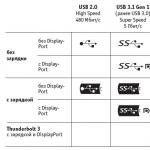После выхода релизной версии iOS 11 сеть наводнили сообщения пользователей о проблемах с устройства. Многие заявляли о катастрофическом снижении автономности (у некоторых даже на 50%). Большое число отзывов не может быть случайным, поэтому мы предлагаем несколько способов решения увеличившегося расхода аккумулятора на iOS-девайсе.
Нужно иметь в виду то, что меньшая автономность может быть связано с самими юзерами. После обновления некоторые пользователи начинают активно шерстить систему, чтобы найти появившееся изменения. Логично подумать, что при более частом использовании устройства оно быстрее разряжается. В связи с этим iOS 11 в любом случае будет казаться "прожорливее" предшественника, имейте это ввиду.
Итак, представляем вам 9 советов, которые помогут улучшить автономность iOS 11 на iPhone и iPad.
1. После обновления подождите некоторое время
Если вы совсем недавно обновили устройство до iOS 11, и оно вдруг стало резко разряжаться, то просто подождите. Следует дать гаджету день-два, чтобы он закончил выполнять внутренние процессы, связанные с установкой новой системы.Все просто: обновление iOS производит различные задачи в фоновом режиме. Это может быть индексация поиска Spotlight, фотографий, обновление iCloud Library, а также некоторые другие процессы.
Поэтому для лучшего проведения оптимизации, стоит оставить iPhone, iPad или iPod Touch на ночь. Возможно, придется повторить процедуру несколько раз. При этом стоит знать, что при больших объемах памяти устройства требуется значительно более продолжительное время. Не торопитесь и дайте гаджету "очухаться".
Посмотрите список приложений, которые тратят заряд аккумулятора. Бывает такое, что даже безобидный твиттер-клиент может значительно снижать автономность. Для решения проблемы следует реже запускать приложения, которые расходуют заряд. Можно насовсем удалить программу. Часто источником повышенного разряда являются мессенджеры с многочисленными стикерами и GIF-анимациями. Чтобы проверить список приложений перейдите в "Настройки" -> "Аккумулятор" -> "Использование аккумулятора".3. Отключите функцию включения экрана при поднятии
Функция "Поднятие для активации" включает дисплей, когда вы его взяли в руку. Это функция полезна для быстрого просмотра пропущенных уведомлений, но абсолютно ненужная для сохранения заряда аккумулятора. Особенно проблема актуальна, если вы занимаетесь активными движениями (бегом, танцами и прочим). В это время экран смартфон может постоянно активироваться без необходимости. Для ее отключения перейдите в "Настройки" -> "Экран и яркость" -> "Поднятие для активации".4. Сделайте принудительную перезагрузку
Иногда даже банальная перезагрузка помогает Айфону восстановить приемлемую автономность. Для этого одновременно зажмите кнопки питания и "Домой" до тех пор, пока не появится логотип "яблока". Это метод относится к более старым девайсам iPhone 6, 6 Plus и 6S/6S Plus. Для новых моделей Айфон 7 и 7 Plus вместо кнопки питания зажмите клавишу понижения громкости.5. Отключите фоновое обновление программ
Фоновое обновление программ позволяет не активным приложениям проводить какую-либо активность. Например, приложение "Почта" проверяет наличие непрочитанных писем. Для увеличения автономности стоит запретить фоновую активность. Для этого зайдите в "Настройки" -> "Основные" - > "Обновление контента".
6. Уменьшите яркость экрана
Использование высокой яркости неминуемо ведет к активному расходу ресурсов устройства, что приводит к быстрому разряду аккумулятора. Сделайте дисплей более тусклым для увеличения автономности. Пройдите в "Настройки" -> "Экран и яркость" -> "Яркость".Отметим, что использование автояркости может быть полезным в данном случае. Однако стоит помнить, что при хорошем освещении яркость будет выставлена на максимальное значение.

7. Выключите геолокацию
Использование геолокации также вредит автономности iPhone, iPad или iPod Touch. Отключите службы местоположения для тех программ, которые не используете. Для этого откройте "Настройки" - > "Конфиденциальность" -> "Службы геолокации".Очень часто бывает, что калькулятор или обычная игра используют данные геолокации и тем самым расходуют аккумулятор.

8. Используйте режим энергосбережения
Если вы проделали все предыдущие шаги, но заряд аккумулятор так и тает на глазах, то попробуйте использовать режим энергосбережения. При активации этой функции будут остановлены некоторые процессы, отключена анимация, а также сделаны другие действия. Но при этом будет достигаться большая автономность устройства. Для включения режима пройдите в "Настройки" -> "Аккумулятор" -> "Режим энергосбережения".
9. Откатитесь до iOS 10.3.3
Если вам ни в какую не удалось добиться приемлемой автономности своего устройства, то попробуйтеПриветствую! Самопроизвольно включающийся дисплей на телефоне – эта проблема может довести до истерики кого угодно. Казалось бы, простая вещь – ну загорается сам по себе, ну и что? Однако… сколько же сразу неудобств! К главным из которых стоит отнести очень быструю зарядку iPhone. Смартфон и так держит заряд не слишком-то и много (посмотреть приблизительные данные и сравнить со своими показателями ), а тут еще и главный потребитель энергии – дисплей, включается тогда, когда ему захочется. Ужас!
Сразу же стоит отметить, что у подобной проблемы есть три основные причины – это может быть вина программного обеспечения, оператора связи или «железная» поломка. Да, все вот так вот просто. Но это только на первый взгляд. А на второй…
В общем, давайте поскорей узнаем – как бороться со всем этим безобразием? Поехали же!
Функция Raise to Wake и другие «особенности» программного обеспечения
В iOS 10 для iPhone начиная с модели 6S, 6S Plus и SE начала работать функция Raise to Wake. При ее активации, в тот момент когда вы берете аппарат в руки (поднимаете с какой-либо поверхности) у него самостоятельно загорается экран. Сделано это для удобства разблокировки – вам остается только приложить палец к сенсору Touch ID.
Так что если вы жалуетесь на то, что экран на iPhone включается сам по себе исключительно в тот момент, когда вы берете его в руки – это действие именно этой опции.
В некоторых случаях опция Raise to Wake может работать не идеально, попробуйте не поднимать с поверхности, а просто потрясти заблокированный iPhone – подсветка экрана загорится. Аналогичная ситуация может происходить, когда телефон сильно трясется, например, в кармане.
Поэтому, если для вашей модели телефона это актуально, выключаем эту функцию и проверяем – исчезло ли автоматическое включение подсветки? Для этого:
Сделали? Проверили? Ничего не поменялось и на экране по прежнему в любой момент может вспыхнуть подсветка, несмотря на то что телефон заблокирован? Есть еще несколько программных особенностей, из-за которых дисплей может вести себя подобным образом. Вот что можно сделать:
- Проверить приложения и игры установленные на iPhone. Возможно, это просто «баг» какой-то отдельной программы. Например, уведомление от нее должно приходить – экран загорается, а ничего не приходит.
- Джейлбрейк. Проверить все твики которые устанавливали или обновляли за последнее время. Удалять по одному начиная с самого последнего. А в целом, лучше удалить сам джейлбрейк.
- , но (важно!) при этом не восстанавливаться из резервной копии. Проследить, перестанет ли самостоятельно вспыхивать экран на абсолютно «чистом» устройстве.
Но все это может быть бессмысленным, ведь есть шанс на то, что «корень зла» находится в абсолютно другом месте – от которого подобной «подставы» совсем и не ожидаешь… сим-карте.
Экран на iPhone включается сам по себе – виновата сим-карта!?
На самом деле – запросто. Если быть точнее, то здесь вина не самой симки, а развлекательных сервисов подключенных на ней. Особенно актуально в том случае, если сим-карта новая – только что купленная или замененная. Причем у каждого оператора есть по одной такой опции, которая с некоторой периодичностью показывает на дисплее различную информацию – тем самым активируя его на несколько десятков секунд без вашего ведома.
Но подобные информационные сообщения появляются не всегда. В некоторых случаях iPhone будет просто включать экран, но никакого текста на нем не будет.
Вот на какие опции следует обратить внимание в первую очередь:
- Билайн – «Хамелеон».
- МТС – «МТС новости».
- Мегафон – «Калейдоскоп».
- Теле2 – «Теле2 тема».
Именно эти услуги заставляют периодически включаться дисплей вашего телефона или планшета. Да, для iPad это будет работать наравне с iPhone. У меня, например, на iPad с новой сим-картой МТС постоянно загорался черный экран с текстом «Sim-карта воспроизвела звук».

Отключил «МТС новости» и все прошло.
Обязательно выключите эти услуги (сделать это можно либо через оператора, либо специальными командами) – «успокоившаяся» подсветка экрана и аккумулятор скажут вам спасибо.
Дисплей загорается сам по себе – проблемы с «железками» внутри iPhone
Пожалуй, самый грустный вариант. А грустить приходиться потому, что нельзя выявить одну единственную причину. Нельзя сказать – заблокированный дисплей активируется время от времени только из-за аккумулятора.
Вариантов может быть масса и батарейка далеко не единственный из них:
- В том случае, когда подобное происходит во время зарядки – стоит проверить блок питания, кабель и разъем для провода на iPhone. Адаптер и кабель Lighting нужно попробовать заменить, а вот разъем аккуратно почистить – возможно он окислился или туда забилась пыль. Чистить можно щеткой или зубочисткой (металлическими предметами нельзя!).
- Если, помимо того что экран при блокировке загорается сам по себе, устройство (когда оно полностью выключено) еще и включается самостоятельно – то стоит посмотреть в сторону верхнего шлейфа с кнопкой включения.
- Так же нужно обратить внимание на нижний разъем и кнопку Home (особенно если туда попадала влага).
- Ну и конечно же, некачественные запчасти и непрофессиональный ремонт – могут стать причиной подобного поведения дисплея iPhone или iPad.
И еще много-много всего. Более точно определить причину «железных» неполадок смогут только в хорошем сервисном центре при проведении диагностики. Благо, данная процедура практически всегда бесплатна. Но я все-таки очень надеюсь, что у тебя, дорогой читатель, проблема разрешится каким-либо способом из первых двух пунктов этой статьи, а до ремонта дело не дойдет.
P.S. Оставляйте вопросы в комментариях – всегда рад! Ну и конечно ставьте «лайк» и жмите «+1» – это тоже доставляет радость:) Попробуйте и вам понравится!
Когда покупаешь себе новый iPhone, то рано или поздно находишь функции, с которыми не был знаком ранее. В целом, Apple делает достаточно хорошую работу, ведь большинство из них достаточно полезны.
Очередной функцией такого рода, является «Поднятие для активации». Многие не знают, что это такое и самое главное, как ее включить или отключить.
Давайте немного познакомимся, с какой целью была создана данная функция и что нужно сделать, чтобы от нее избавиться, при необходимости.
Что значит «поднятие для активации»?
Если у вас как минимум Айфон 6S, то наверняка вы заметили такой момент, что когда вы поднимаете свой смартфон, то автоматически загорается экран.
Это и есть реализация данной пункта. Сделано оно в основном для трех целей: посмотреть уведомления, воспользоваться «Пунктом управления» или смахнув влево, вызвать камеру и сделать пару снимков.
Если же вы никаких действий не делаете и просто кладете телефон обратно в карман (на стол), то экран тухнет. Для некоторых это весьма полезно и они пользуются этим.
Но если это раздражает вас и хочется поскорее выключить ее, то давайте это сделаем.
Как включить/выключить «Поднятие для активации» на iPhone?
Возможно вы не сразу сможете найти, как отключить «Поднятие для активации». Но как и всегда случалось на iPhone, сделать это можно буквально за считанные секунды.
Следуем таким шагам:

Теперь, когда вы будете поднимать свой телефон, то его экран больше не будет загораться. Но если вдруг захочется попробовать снова, то следуем точно таким же шагам.
Если в iOS 10 вам понравилось, к примеру, приложение Home для управления умным домом или обновлённый сервис Apple Music, то вы в любом случае перейдёте на десятое поколение, проигнорировав некоторые огрехи. Но пока подписывается iOS 9.3.5, у пользователей есть выбор: оставаться на проверенной версии, или же узнать, выведут ли их из себя семь самых раздражающих функций, которые мы нашли в iOS 10.
1. Raise to wake

Функция «Raise to wake» была призвана для того, чтобы дисплей iPhone 6s, iPhone SE и iPhone 7 автоматически загорался, когда «смотрит» в лицо пользователю. К подобному фокусу давно привыкли владельцы умных часов, где опция действительно прижилась, чего не скажешь о смартфонах. В повседневной жизни экран телефона постоянно загорается без дела, навеивая ложные мысли о пропущенных уведомлениях или банально отвлекая владельца гаджета. Пожалуй, больше надоедал только Xiaomi Mi Band 2, то и дело загорающийся по ночам при беспокойном сне:)
Отключается «Raise to wake» через: Настройки -> Экран и яркость -> Поднятие для активации.
2. Кнопка Home для разблокировки

iPhone 7 и 7 Plus лишили механической кнопки Home, заменив её сенсором, подключённым к Taptic Engine (тактильному движку), дабы тот имитировал вибрацию при нажатии, как в электромобиле с рычанием V8 из динамиков. Вместе с тем, Apple утилизировала вековую традицию «Slide to unlock». В iOS 10 свайп по экрану активирует камеру, а непосредственная разблокировка происходит через клавишу Home. Подобное обновление могло не понравиться лишь пользователям устройств без Touch ID, поскольку с дактилоскопическим датчиком разблокировка и так осуществляется без скольжения по экрану.
3. Очистка всех уведомлений

Вместе с iOS 10 у пользователей появилась возможность удалять все оповещения в Центре уведомлений за счёт одного нажатия по кнопке, вот только посильным это оказалось лишь для девайсов с 3D Touch на борту. Даже владельцы не шибко устаревших iPhone 6 остаются не у дел, а жаль.
4. Оптимизация музыкального хранилища

В бета-версиях фишку «Оптимизировать хранилище» могли использовать абсолютно все пользователи, но после официального релиза iOS 10 автоматическое удаление песен, которые вы никогда не слушали, стало доступно лишь подписчикам Apple Music и iTunes Match.
5. «Уменьшение движения» конфликтует с эффектами iMessage
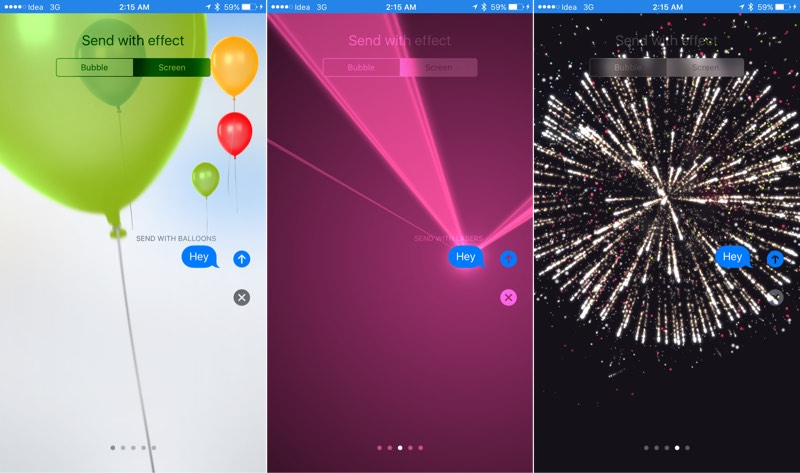
Эффект «Уменьшение движения» пришёл вместе с iOS 7. Его суть заключалась в имитации трёхмерного эффекта, когда пользователь крутил устройство. Штука получилась довольно спорная, тем не менее, многим она пришлась по душе. Так вот, теперь её придётся отключить, чтобы вставить новомодные плюшки iMessage в сообщения, иначе они банально не прикрепятся.
6. Доступ к переписке на экране блокировки

Безусловно, у Apple получилось сделать экран блокировки более могущественным и…более доступным. Выходит, что любой человек со стороны может вести переписку от вашего имени без ввода пароля. Чтобы исправить это, надо зайти в Настройки -> Touch ID и Пароль и сдвинуть тумблер «Ответ на сообщение» в самом низу.
7. Автоматическая активация рукописного ввода

Рукописный ввод, ставший одной из ключевых фишек обновлённых Сообщений, почему-то автоматически включается, когда устройство находится в ландшафтном режиме. Во время быстрых переписок вырисовывание пальцем ни к чему, поэтому разумнее выключить его. Хорошо, что значок клавиатуры в правом нижнем углу может оперативно вернуть традиционные клавиши.
Остальные функции iOS 10 вызвали у нас исключительно положительные эмоции. А что не понравилось вам, уважаемые читатели?
Почему самопроизвольно загорается экран телефона айфон 6s? Этот вопрос смущает многих пользователей, даже имевших дело с техникой Apple предыдущих моделей. Сам по себе этот факт - не причина подозревать неисправность. Напротив, это одна из «фишек», характерных для новых смартфонов.
7 и SE лишь для того, чтобы облегчить жизнь владельцу. По крайней мере, по мнению разработчиков из Купертино. Теперь нет нужды разблокировать телефон, нажимая на кнопку. Он реагирует на движение и активируется сам. Впрочем, не всем нравится подобная «инициатива» собственного телефона. Отключить функцию достаточно просто - Настройки - Экран - Поднятие для активации.
А вот если на при отключенной опции «Поднятие», вероятно наличие неисправности того или иного рода. Специалисты ВсеЭкраны.РУ расскажут, как проверить свой телефон на корректность работы.
Диагностика айфон 6s и распространенные проблемы
Несмотря на впечатляющие продажи по всему миру, новые айфоны уже не могут похвастаться такой же надежностью работы, как у моделей, сделанных при Джобсе. Практически каждое обновление iOS преподносит пользователям «сюрпризы», порождающие негативный информационный фон.
Неприятно, что проблемы появляются, но и производителя можно понять - если уделять отладке чересчур много времени, отстанешь от конкурентов.
В случае если на или картинка зависает, стоит проверить, а не в ПО ли проблема. Для этого вам необходимо создать копию своих данных, сбросить настройки до заводских и установить последнюю версию iOS. Способ, разумеется, подходит для тех, кто знает, что делает. Неопытным пользователям лучше обратиться к профессионалам. А если потребуется перепрошивка, настоятельно не рекомендуем пытаться выполнить ее самостоятельно, даже если вы застали еще айфон 3.
Если проблема не решилась, телефону требуется диагностика. По-хорошему, делать ее надо при любой неисправности. Повреждено ли стекло в результате падения, появились ли пятна и полосы, перестал включаться экран блокировки - только профессиональная диагностика, проведенная инженерами сервисных центров, позволит выявить проблему.
Часто за безобидными симптомами скрывается серьезная поломка. Если экран периодически гаснет и не сразу включается, может быть сломана подсветка или отвечающий за нее контроллер материнской платы. А если подвисает поворот экрана на айфоне 6s - не в порядке акселерометр. И так далее.
В компании ВсеЭкраны.ру вашему устройству проведут профессиональную диагностику бесплатно. Часть профессиональной этики наших инженеров - сначала выявить проблему, а потом предлагать решение. Клиенту не навязывается ремонт, если поломки нет или ее можно исправить за 5 минут. Выскочившие шлейфы или неверные базовые настройки вам исправят бесплатно.
Если есть проблемы с устройством, получите бесплатную консультацию у менеджеров ВсеЭкраны.ру по телефону или через онлайн-форму на сайте.